Fiddler官方版是一款进行http协议调试代理的工具;Fiddler官方版相比同类软件操作更加简单,上手容易,无需繁琐的操作就可以使用;Fiddler官方版还可以进行编辑Web会话,也可以通过插件来进行添加扩展功能,软件自由度高,可满足大部分用户需求。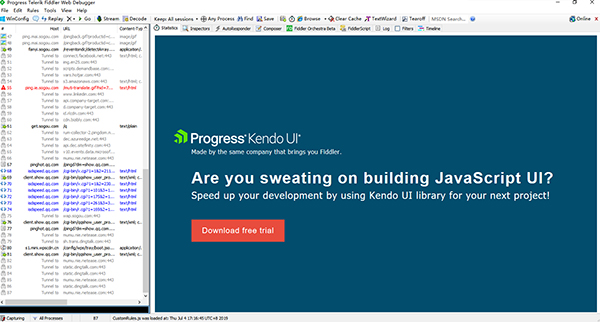
Fiddler是一个HTTP调试抓包工具,你越使用Fiddler,就越能帮助你了解HTTP协议。通过代理的方式获取程序http通讯的数据,可以用其检测网页和服务器的交互情况。它可以帮您记录,调试Microsoft Internet Explorer与Web应用程序的交互,找到Web程序运行性能的瓶颈,还有如查看向Web服务器发送cookies的内容,下载内容的大小等功能。
可定制的免费工具
受益于丰富的可扩展性模型,从简单的FiddlerScript到可以使用任何.NET语言开发的强大扩展
Web会话操作
轻松编辑Web会话:只需设置断点即可暂停会话处理并允许更改请求/响应。编写自己的HTTP请求并通过Fiddler运行它们。
性能测试
Fiddler让您一目了然地看到“总页面权重”,HTTP缓存和压缩。使用诸如“标记任何大于25kb的未压缩响应”之类的规则来隔离性能瓶颈。
HTTP / HTTPS流量记录
使用Fiddler记录计算机和Internet之间的所有HTTP(S)流量。从几乎任何支持代理的应用程序(IE,Chrome,Safari,Firefox,Opera等)调试流量。
fiddler怎么抓包?
1.开发fiddler之后默认情况下就是抓包状态,可以查看界面左下角显示capturing,如果没有显示,单击此处可以开始抓包。
2.如果访问的网站是https网站,则需要通过Tools - Fiddler Options - Https - Decrypt Http Traffic来设置将https解密
3.通过浏览器发送请求。(在windows平台上此处并不限于浏览器,只要程序是通过winhttp或者wininet发送请求都可以被监测到)
4.在收到回复后回到fiddler查看抓包内容。
fiddler关键字查找怎么操作?
1.通过Ctr+F调出查找对话框,在全局查找关键字
2.在选中特定请求之后可以在Inspecters - Raw中分别在特定的请求或回复中查找内容
3.如果回复被压缩过,通过单击提示按钮可以将内容解压缩
fiddler自动回复请求怎么操作?
自动回复应用也比较广,例如将其他机器抓包倒入自动回复,然后再本机回放重现问题;或者动态调试过程中不希望有些请求去调用服务器,而在自动回复中配制或者进行相应的更改
Fiddler如何直接查看效果?
1.切换到自动回复(AutoResponder)标签页
2.选中Enable automatic responses
3.点击Import按钮导入抓包的saz文件
4.可以通过默认Url或者通过Rule Editor来修改请求匹配规则
Fiddler如何进行断点设置?
1.通过Rules - Automatic Breakpoints - Before Requests/After Response设置断点。
2.断点在请求或者回复受到后触发,可以动态的修改请求或者回复来进行不同的测试。
Fiddler自定义扩展脚本如何操作?
Fiddler支持通过Jscript方式扩展功能,比如自动通过脚本对请求及回复进行处理。具体的实例可以参考
本站信息来自网络,版权争议与本站无关,您必须在下载后的24个小时之内,从您的电脑中彻底删除上述内容。 访问和下载本站内容,说明您已同意上述条款。联系:39070187@qq.com


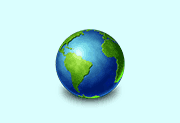

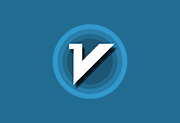

评论